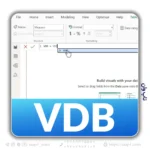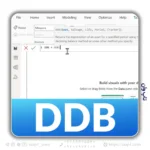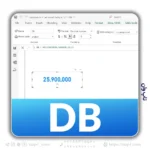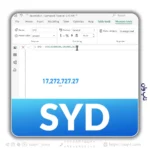ساخت نمودار قیفی در Power BI
نمودار قیفی یکی از ابزارهای قدرتمند بصریسازی داده در Power BI است که بهویژه برای تحلیل فرآیندهای مرحلهای مانند فروش، بازاریابی و مدیریت پروژه مفید است. این نمودار به ما کمک میکند تا کاهش یا افت دادهها را در طول یک فرآیند شناسایی کرده و تصمیمات مدیریتی بهتری بگیریم. در ادامه، مراحل و نکات کلیدی مرتبط با ساخت نمودار قیفی در Power BI ارائه شده است.
مفهوم نمودار قیفی
نمودار قیفی (Funnel Chart) به شکل یک قیف نمایش داده میشود که عرض هر بخش نشاندهنده اندازه دادهها در هر مرحله از فرآیند است. این نمودار اغلب برای نشان دادن مراحل مختلف یک فرآیند مانند قیف فروش (Sales Funnel) یا مراحل تبدیل مشتریان (Customer Conversion) استفاده میشود.
کاربردهای نمودار قیفی
- تحلیل قیف فروش: بررسی مراحلی که مشتریان بالقوه از آگاهی تا خرید طی میکنند.
- تحلیل بازاریابی: شناسایی مراحل افت در کمپینهای بازاریابی دیجیتال.
- مدیریت پروژه: پیگیری پیشرفت در مراحل مختلف پروژه و شناسایی موانع.
مراحل ساخت نمودار قیفی در Power BI
1. آمادهسازی دادهها
برای ایجاد نمودار قیفی، دادهها باید شامل ستونهایی با مراحل فرآیند و مقادیر عددی برای هر مرحله باشند. دادههای شما باید ساختاری مشابه زیر داشته باشند:
- مرحله (Stage): نام مرحله (مثلاً آگاهی، علاقهمندی، ارزیابی).
- مقدار (Value): مقدار یا تعداد دادههای مرتبط با هر مرحله.
2. وارد کردن دادهها
- وارد محیط Power BI شوید.
- فایل دادهها (Excel، CSV یا هر منبع دیگر) را با گزینه Get Data وارد کنید.
- دادهها را در محیط Power Query بررسی و در صورت نیاز پاکسازی کنید.
3. انتخاب نمودار قیفی
- در محیط Report View، از قسمت Visualizations، گزینه نمودار قیفی را انتخاب کنید.
- نمودار قیفی به بوم گزارش اضافه خواهد شد.
4. تنظیم فیلدها
- Stage: ستون مربوط به مراحل فرآیند را به محور Category منتقل کنید.
- Value: ستون مقدار را به محور Values اضافه کنید.
نکات کلیدی در طراحی نمودار قیفی
- بررسی تناسب دادهها: نمودار قیفی برای دادههایی که بهصورت مرحلهای کاهش مییابند مناسب است. اگر روند کاهشی وجود ندارد، استفاده از این نمودار ممکن است گمراهکننده باشد.
- استفاده از فیلترها: با اعمال فیلترها میتوان دادههای خاصی را در هر مرحله بررسی کرد.
- اضافه کردن ابزارکها: از ابزارکهایی مانند Slicer برای تعامل بهتر با نمودار استفاده کنید.
تحلیل و بهبود فرآیند با نمودار قیفی
- شناسایی گلوگاهها
با استفاده از نمودار قیفی میتوان مراحلی را که بیشترین افت داده در آنها رخ میدهد شناسایی کرد. این گلوگاهها نیازمند تمرکز بیشتر هستند. - مقایسه با دورههای قبلی
نمودار قیفی امکان مقایسه دادهها در دورههای زمانی مختلف را فراهم میکند. این مقایسه میتواند به تحلیل عملکرد و شناسایی روندها کمک کند.
سفارشیسازی نمودار قیفی
برای جذابتر کردن نمودار، از امکانات سفارشیسازی Power BI استفاده کنید:
- تغییر رنگها: برای تمایز مراحل، رنگهای مختلفی به هر بخش اختصاص دهید.
- اضافه کردن برچسب دادهها: نمایش مقدار دادهها در هر مرحله برای شفافیت بیشتر.
- اضافه کردن توضیحات: با استفاده از ابزار Text Box، توضیحات اضافی برای تحلیل بهتر ارائه کنید.
نتیجهگیری
نمودار قیفی در Power BI ابزاری قدرتمند برای بصریسازی دادههای مرحلهای است. با پیروی از مراحل ذکرشده و استفاده از نکات ارائهشده، میتوانید تحلیل دقیقی از فرآیندها بهدست آورده و عملکرد سازمان خود را بهبود بخشید. به یاد داشته باشید که انتخاب دادههای مناسب و تنظیمات دقیق، کلید موفقیت در طراحی این نوع نمودار است.